Khi bạn tìm kiếm một trình trích xuất DVD để chuyển đổi các bộ sưu tập DVD của mình thành các định dạng kỹ thuật số, bạn có thể dễ dàng nhận được Trình trích xuất DVD WinX sự giới thiệu. Đây là một phần mềm trích xuất DVD nổi tiếng giúp chuyển đổi DVD thành video chất lượng cao.
Bài đăng này cung cấp cho bạn bài đánh giá WinX DVD Ripper đầy đủ để giải thích các tính năng chính, giá cả, định dạng được hỗ trợ và nền tảng của nó. Hơn nữa, chúng tôi sẽ so sánh WinX DVD Ripper và DVDFab và giới thiệu cho bạn một giải pháp thay thế tuyệt vời.
Phần 1. WinX DVD Ripper là gì
Trình trích xuất DVD WinX là một công cụ trích xuất DVD nổi tiếng được sử dụng để chuyển đổi DVD để sao lưu, chỉnh sửa và chia sẻ dễ dàng hơn. Nó hỗ trợ cả DVD tự chế và thương mại. Hơn nữa, WinXDVD hỗ trợ tất cả các loại DVD, bao gồm DVD+/-R, DVD+/-RW, thư mục VIDEO_TS và các tệp ảnh ISO. Nó cho phép bạn dễ dàng biến DVD của mình thành các định dạng kỹ thuật số như MP4, MOV, AVI, WMV, FLV, MPEG, v.v.
Các tính năng chính của WinX DVD Ripper
WinX DVD Ripper Platinum làm gì?
Một trong những chức năng chính của WinX DVD Ripper là khả năng trích xuất DVD sang hầu hết các định dạng video. Điều này cho phép người dùng thưởng thức và sao lưu bộ sưu tập DVD của họ trên PC Windows, Mac, iPhone, iPad, điện thoại Android, bảng điều khiển trò chơi như PlayStation 5/4, Xbox One hoặc bất kỳ thiết bị nào khác.
WinX DVD Ripper hỗ trợ DVD thông thường, DVD được mã hóa CSS, DVD vùng 1-6, Video_TS, thư mục DVD và thậm chí cả DVD bị hỏng. Nó có khả năng tăng tốc phần cứng cấp 3 do Nvidia, Intel và AMD cung cấp. Vì vậy, nó cung cấp cho bạn tốc độ trích xuất DVD nhanh chóng. Theo trang web chính thức của nó, nó có thể nhanh chóng trích xuất DVD với tốc độ 47X thời gian thực. Hơn nữa, nó đảm bảo chất lượng âm thanh và hình ảnh cao như DVD gốc.
WinXDVD có nhiều công cụ chỉnh sửa để điều chỉnh các thông số video khác nhau, chẳng hạn như định dạng video và âm thanh, độ phân giải, tốc độ khung hình và tỷ lệ khung hình. Các tính năng này cho phép bạn tối ưu hóa DVD của mình cho các thiết bị hoặc nền tảng cụ thể, nâng cao chất lượng video đầu ra hoặc xóa các cảnh không mong muốn.
Có phiên bản WinX DVD Ripper miễn phí không
Có một phiên bản miễn phí độc lập của WinX DVD Ripper. Nhưng phiên bản miễn phí không còn nữa. Thay vào đó, bạn có thể tải xuống WinX DVD Ripper Platinum và dùng thử miễn phí. Bạn chỉ có thể trích xuất DVD của mình thành video dài 5 phút bằng tài khoản miễn phí. Bạn phải mua Phiên bản đầy đủ để phá vỡ giới hạn.
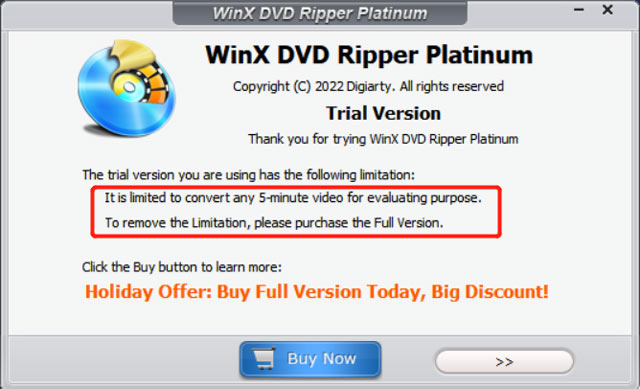
WinX DVD Ripper Platinum cung cấp ba gói, Giấy phép cao cấp ($34,95/năm đầu tiên), Giấy phép cuối cùng ($59,95/đời) và Gói 4 trong 1 ($144,95/đời). Bạn có thể chọn một mong muốn của bạn dựa trên nhu cầu của bạn.
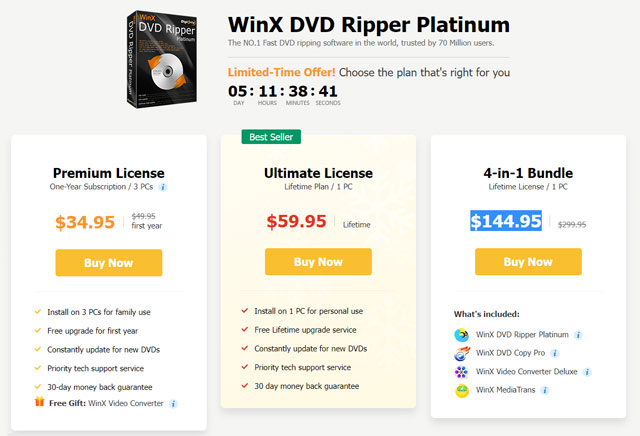
WinX DVD Ripper có an toàn để sử dụng không
WinX DVD Ripper là một phần mềm có uy tín Phần mềm rip đĩa DVD mà thường được coi là an toàn. Tuy nhiên, điều quan trọng là phải tải xuống từ một nguồn đáng tin cậy. Bạn nên tải xuống trên trang web chính thức của WinXDVD. Ngoài ra, bạn phải làm theo các hướng dẫn một cách cẩn thận trong quá trình cài đặt để tránh mọi rủi ro tiềm ẩn hoặc sự cố bảo mật.
Tải xuống WinX DVD Ripper Platinum
Như đã đề cập ở trên, bạn nên truy cập trang web WinXDVD để tải xuống WinX DVD Ripper Platinum. Nhấn vào Lấy nó ngay bên dưới WinX DVD Ripper Platinum để đến trang sản phẩm của nó. Sau đó nhấn vào Tải xuống bản dùng thử miễn phí để tải xuống và hoàn tất cài đặt.
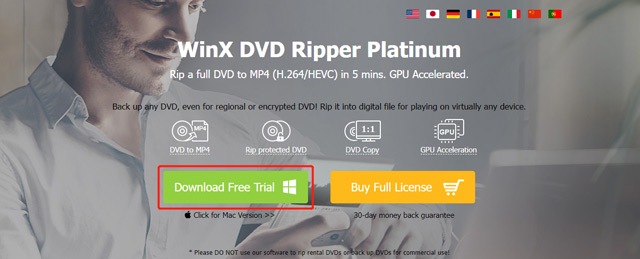
WinX DVD Ripper so với DVDFab
WinX DVD Ripper và DVDFab cung cấp nhiều tính năng để hỗ trợ quá trình rip. Cả hai chương trình đều cho phép bạn trích xuất DVD sang nhiều định dạng video khác nhau, bao gồm MP4, MOV, AVI, WMV, v.v. Hơn nữa, chúng có các công cụ chỉnh sửa video tích hợp cho phép bạn chỉnh sửa DVD của mình. So với WinXDVD, DVDFab có nhiều chức năng hơn.

WinX DVD Ripper có thể trích xuất DVD, ngay cả khi chúng được bảo vệ bởi Hệ thống xáo trộn nội dung, mã vùng hoặc Sony ARccOS. Nó có thể cung cấp tốc độ chuyển đổi DVD nhanh hơn so với DVDFab. Giao diện của DVDFab hơi phức tạp, cung cấp nhiều tùy chọn và công cụ hơn. Nếu so sánh thì nó dễ chịu hơn giao diện của WinXDVD. WinX DVD Ripper rẻ hơn DVDFab. Cả hai chương trình đều cung cấp phiên bản dùng thử miễn phí nhưng phiên bản dùng thử có những hạn chế.
Phần 2. Cách sử dụng WinX DVD Ripper
Sau khi tải xuống WinX DVD Ripper, bạn có thể khởi chạy nó và làm theo các bước bên dưới để trích xuất DVD của bạn. Nếu máy tính của bạn không có ổ đĩa DVD, bạn nên kết nối ổ đĩa DVD bên ngoài để đọc nội dung DVD.
Bước 1Mở WinX DVD Ripper trên máy tính của bạn và nhấp vào nút đĩa DVD để tải DVD của bạn. Nó cũng cho phép bạn chuyển đổi các thư mục DVD và các tập tin ISO. Bạn chỉ có thể trích xuất một DVD mỗi lần.
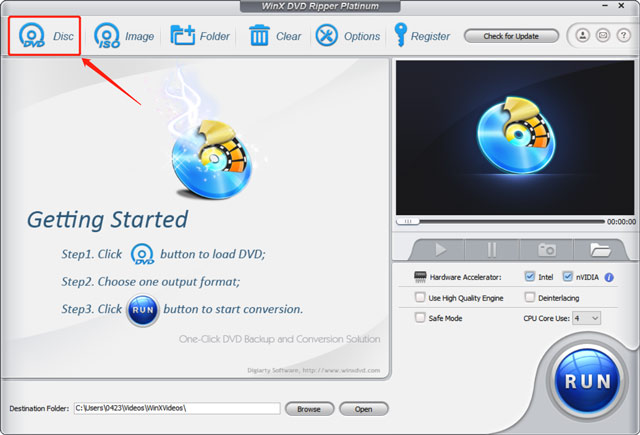
Bước 2Khi DVD của bạn được thêm vào, bạn có thể chọn định dạng video mục tiêu. Trong bước này, bạn có thể tùy chỉnh định dạng video, độ phân giải, chất lượng, codec và tốc độ trích xuất theo nhu cầu của mình. Nhấp chuột VÂNG để xác nhận điều đó và nhấp vào Chạy để bắt đầu trích xuất DVD của bạn thành tệp video.
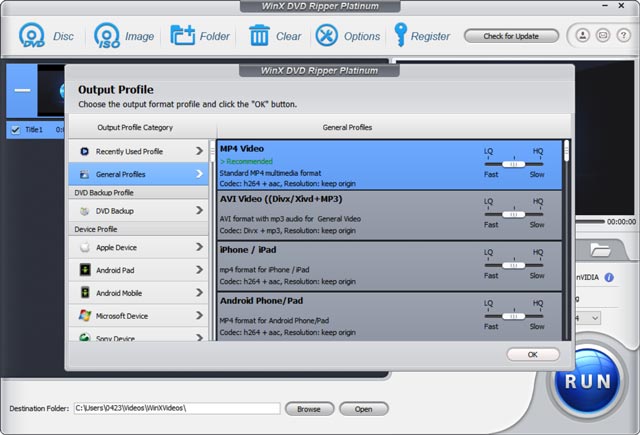
Phần 3. Giải pháp thay thế WinX DVD Ripper tốt nhất
Nếu bạn không hài lòng với chức năng trích xuất của WinX DVD Ripper, bạn có thể chuyển sang giải pháp thay thế tốt nhất, AVAide DVD Ripper. So với WinXDVD, nó có thể cung cấp chất lượng đầu ra tốt hơn. Nó cho phép bạn chuyển đổi DVD thành video chất lượng cao, thậm chí lên tới 4K. Bạn có thể sử dụng nó để chỉnh sửa DVD của mình và cải thiện chất lượng đầu ra. Bạn có thể tải xuống miễn phí và so sánh hai chương trình này.

Hãy thử nó Đối với Windows 7 trở lên
 An toàn tải
An toàn tải
Hãy thử nó Dành cho Mac OS X 10.13 trở lên
 An toàn tải
An toàn tảiBước 1Nhấn vào Tải xuống để cài đặt giải pháp thay thế WinXDVD này trên máy tính của bạn. Đưa đĩa của bạn vào ổ đĩa DVD.
Bước 2Nhấp chuột Tải DVD và chọn Tải đĩa DVD để tải DVD của bạn. Giống như WinX DVD Ripper, nó hỗ trợ trích xuất các thư mục DVD và tệp hình ảnh IOS.

Bước 3Khi được thêm vào, hãy nhấp vào Biên tập để đến cửa sổ chỉnh sửa. Tại đây, bạn có thể cắt, xoay hoặc xén DVD, điều chỉnh hiệu ứng và nâng cao chất lượng đầu ra.

Bước 4Chọn định dạng video mong muốn của bạn từ Rip tất cả thành. Nhấn vào Rip tất cả ở góc dưới cùng bên phải để bắt đầu trích xuất DVD của bạn thành video kỹ thuật số.

Phần 4. Các câu hỏi thường gặp về WinX DVD Ripper
WinX DVD Ripper có thể chuyển đổi đĩa DVD bị hỏng không?
WinXDVD hỗ trợ hầu hết các loại DVD cũ và mới, kể cả DVD bị hỏng. Nhưng không phải tất cả các đĩa DVD bị hỏng đều có thể được đọc và trích xuất.
Tại sao WinX DVD Ripper chỉ rip trong 5 phút?
Phiên bản miễn phí của WinX DVD Ripper chỉ trích xuất 5 phút đầu tiên của DVD. Khi bạn bắt đầu trích xuất DVD, bạn sẽ nhận được lời nhắc cho biết điều đó. Bạn phải mua phiên bản đầy đủ của nó để phá vỡ giới hạn.
WinX DVD Ripper có hợp pháp để trích xuất DVD không?
Bạn nên biết rằng việc trích xuất DVD có thể là một khu vực màu xám hợp pháp tùy thuộc vào hoàn cảnh và địa điểm. Tốt hơn hết bạn nên kiểm tra luật pháp và nguyên tắc địa phương của mình về việc trích xuất DVD và đảm bảo chỉ sử dụng phần mềm cho các mục đích cá nhân và hợp pháp. Việc trích xuất DVD tự chế là hợp pháp. Nhưng ngược lại, bạn không nên chuyển đổi hoặc sao chép các đĩa DVD thương mại, ngay cả khi sử dụng cho mục đích cá nhân.
Trình trích xuất DVD WinX là một phần mềm trích xuất DVD phổ biến có thể chuyển đổi DVD thành video kỹ thuật số. Bạn có thể tìm hiểu tất cả các thông tin cần thiết thông qua bài đánh giá WinXDVD ở trên.
Công cụ tốt nhất để trích xuất và chuyển đổi Đĩa DVD / Thư mục / tập tin ảnh ISO sang nhiều định dạng khác nhau.




